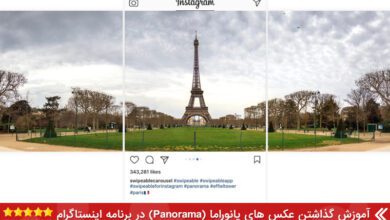چگونه رمز وایفای خود را توسط آیفون با افراد دیگر به اشتراک بگذاریم؟
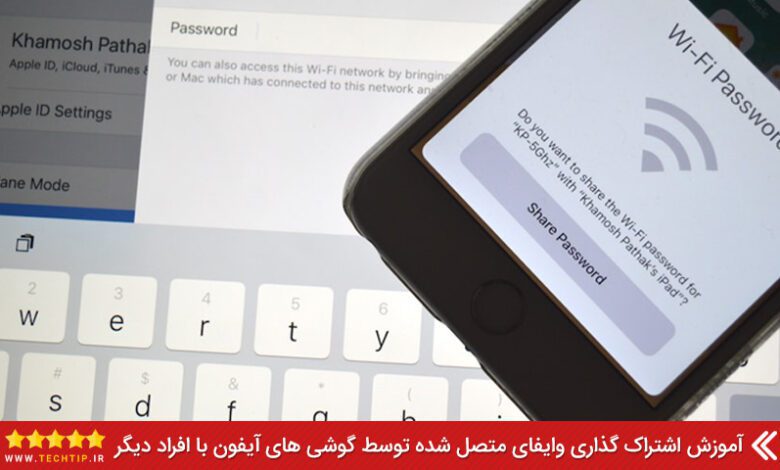
پیش می آید که دوستی یا آشنایی به دفتر کار یا خانه ی شما آمده است و نیاز دارد که به انترنت متصل شود. در این بین شاید شما دوست ندارید که رمز خود را فرد مورد نظر بگویید و می خواهید خودتان آن را وارد کنید و یا از رمز مودم شما خبر دار نشوند. شاید هم رمز وایفای وصل شده مورد نظر را نمی دانید اما می توانید با این قابلیت جدید که در iOS 11 اضافه شده است به راحتی بدون اینکه رمزی را وارد کنید آن را با دستگاه های آیفون ، آیپد و مک به اشتراک بگذارید. مقاله ی آموزش اشتراک گذاری وایفای را با ما همراه کنید.
پیش نیاز های اشتراک گذاری وایفای در گوشی های آیفون
- هر دو دستگاه باید سیستم عامل iOS داشته باشند.
- اگر از آیفون یا آپید استفاده می کنید باید نسخه iOS 11 را نصب کرده باشید.
- در مک هم نسخه ی High Sierra باید نصب شده باشد.
- فرد مورد نظری که می خواهید با آن وایفای را به اشتراک بگذارید باید در مخاطبین گوشی باشد.
- بلوتوث در هر ۲ دستگاه باید روشن باشد.
- دستگاهی که میخواهد وایفای را به اشتراک بگذارد باید متصل به وایفای مورد نظر باشد.
آموزش اشتراک گذاری وایفای با گوشی های آیفون در iOS 11
با اطمینان حاصل کردن از شرایط بالا مراحل زیر را انجام دهید :
- از فردی که میخواهد به وایفای شما متصل شود به مسیر Settings>WiFi برود.
- حالا وایفای ای که شما به آن متصل شده اید روی آن کلیک کند تا پنجره درخواست رمز باز شود.

حال سعی کنید گوشی خود را به فرد مورد نظر کمی نزدیک کنید ، توجه داشته باشید که این اتصالات از طریق بلوتوث است پس باید فاصله مناسب رعایت شود تا پیغام اشتراک گذاری وایفای برای کسی که با آن متصل شده و می خواهد به اشتراک بگذارد نشان داده شود. حالا بعد از اینکه پنجره درخواست رمز در گوشی فرد مورد نظر ظاهر می شود ، برای شما پیغامی برای اشتراک گذاری وایفای نشان داده می شود.
تنها کاری که باید انجام دهید این است که “Share Password” را لمس کرده تا فرد مورد نظر به وایفای مورد نظر متصل شود.
*توجه : ممکن است بجای Share Password عبارت “Send Password” جایگزین شده باشد.

*نکته : اگر با این پیغام روبرو نشدید یکبار گوشی خود را قفل و باز کنید.
آموزش اشتراک گذاری وایفای توسط لپ تاپ های مک
اگر یک کاربر مک هستید ، کافیست از اعلانی که از سمت راست بالا نمایش داده می شود با انتخاب کردن “Share” آن را به اشتراک بگذارید.

توجه داشته باشید در هر دو حالت بعد از اینکه وایفای را به اشتراک گذاشتید دستگاه فرد مورد نظر بطور اتوماتیک به وایفای متصل خواهد شد.
موفق باشید.